küsimus
Probleem: BSOD DllRegisterServeri parandamine ebaõnnestus veakoodiga 0x80040201?
Internetti sirvides kuvatakse täisekraanil tõrketeade "BSOD DllRegisterServer ebaõnnestus veakoodiga 0x80040201". Teade kuvatakse ka hüpikaknas. See palub mul helistada abi saamiseks, kuid ma pole kindel, kas see on seaduslik? Kui proovisin viga otsida, leian vastuseid ainult Microsoftilt Outlooki vea kohta. Aga see pole minu jaoks nii. Mis see on? Kas see viga tuleb Microsoftilt ja kas see on seotud minu otsingutulemustega?
Lahendatud Vastus
Algselt seostati tõrke 0x80040201 Windowsis töötava MS Office Outlook 2007-ga. Lisaks võivad kasutajad DLL-i registreerimisel kuivatamisel ilmneda tõrge[1] faili, kui nad proovivad käsku mitte administraatorina. Seda probleemi on lihtne lahendada, kasutades administraatori õigusi ja avades käsuviiba.
Kuid tõrge BSOD DllRegisterServer nurjus veakoodiga 0x80040201 brauser on võlts ja küberkelmid üritavad kasutajaid petta keeruka petuskeemiga kampaania. Kasutajad suunatakse küsitavatele veebisaitidele, kus kuvatakse petturlik sõnum. Ümbersuunamised toimuvad tavaliselt masinasse installitud reklaamvara olemasolu tõttu.
BSOD DllRegisterServer ebaõnnestus veakoodiga 0x80040201 on tehnilise toe pettus,[2] ja halvad näitlejad lihtsalt kopeerisid süsteemivea seadusliku koodi. Kindlasti võivad vähem arvutiteadlikud arvata, et BSoD on tõeline, ja võtta ühendust võltstehnikutega. Soovitame kasutajatel tungivalt hoiduda kurjategijatega suhtlemisest, sest neid huvitab vaid rahaline kasu, süütute arvutikasutajate rahakoti kulu.

Seetõttu on oluline ära tunda veebipettused ja vältida küberkelmidega kontakteerumist. Selle asemel saavad kasutajad parandada BSOD DllRegisterServeri ebaõnnestumist veakoodiga 0x80040201, eemaldades reklaamvara täielikult. Kui soovite kohe leida veaparanduse 0x80040201, kerige juhiste saamiseks allapoole.
Hüpikaken ütleb:
BSOD: DLL-registri tõrge, veakood 0x80040201
Windows Defenderi veakood: 0x80073afc
0x000000CE DLLRIVER_UNLOADED_WITHOUT puuduvad failid
Veakood 0x800705b4 Windowsi operatsioonisüsteemi käivitamisel.
Windows Defenderi ajalõpu veakood 0x80040201
Veakood 0x800705b4, kui proovite avada ilma draiverita.
Windows Health on kriitilise tähtsusega!
Võtke ühendust kasutajatoega: +1-844-565-5474
Need, kes juba uskusid, et BSOD DllRegisterServer ebaõnnestus veakoodi 0x80040201 märguandega, on tõeline ja võtsid ühendust küberkurjategijatega, võivad silmitsi seista rahaga kahju ostetud kasutu tarkvara, tasulise numbri tasu tõttu suurenenud telefoniarve või isegi pahavara sissetungimise tõttu, kui on kaugjuurdepääs. antud.[3]
Selle asemel, et võtta ühendust pahatahtlike osalejatega, järgige allolevaid samme, et parandada BSOD DllRegisterServer ebaõnnestus veakoodiga 0x80040201.
Kuidas BSOD DllRegisterServer ebaõnnestus automaatselt veakoodiga 0x80040201?
Kahjustatud süsteemi parandamiseks peate ostma selle litsentsitud versiooni Reimage Reimage.
Kui teil on ärritav BSOD DllRegisterServer, mille hüpikakende tõrkekood on 0x80040201, ei tohiks te arvata, et teie arvuti on katki. Tegelikult on ainus probleem teie arvutis peidus olev reklaamvara. Õnneks pole seda kahjurit raske välja juurida. Saate BSOD DllRegisterServeri ebaõnnestumise veakoodiga 0x80040201 automaatselt parandada, käivitades skannimise rakendusega Reimage või investeerige veidi aega ja tehke parandus käsitsi. Juhised on toodud allpool; Lisateabe saamiseks probleemi „BSOD DllRegisterServer nurjus” kohta vaata seda postitust.
BSOD DllRegisterServeri eemaldamine ebaõnnestus Windowsist veakoodiga 0x80040201
Kahjustatud süsteemi parandamiseks peate ostma selle litsentsitud versiooni Reimage Reimage.
- Minema Alusta → Kontrollpaneel → Programmid ja funktsioonid. (Windows 7 või Vista)
- Minema Alusta → Kontrollpaneel → Lisa/eemalda programme (Windows XP)
- Klõpsake nuppu Start ja sisestage Kontrollpaneel. Seejärel valigeProgrammi desinstallimine. (Windows 8/10)
- Vaadake üle arvutisse installitud programmide loend ja leidke need, mis tunduvad teile kahtlased.
- Desinstallige need programmid ja klõpsake nuppu Okei.
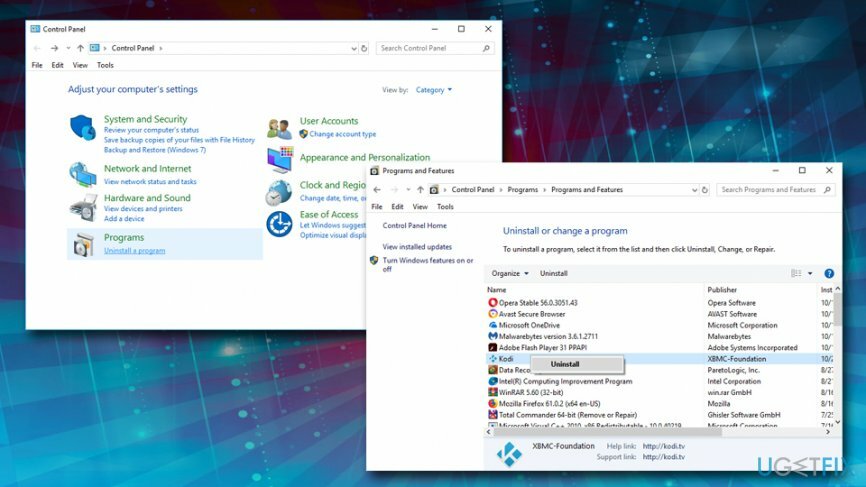
BSOD DllRegisterServeri eemaldamine macOS-ist ebaõnnestus veakoodiga 0x80040201
Kahjustatud süsteemi parandamiseks peate ostma selle litsentsitud versiooni Reimage Reimage.
- Klõpsake Mine → Leidja → Rakendused.
- Otsige üles kõik küsitavad programmid, paremklõpsake neil ja teisaldage need kuhugi Prügikast.
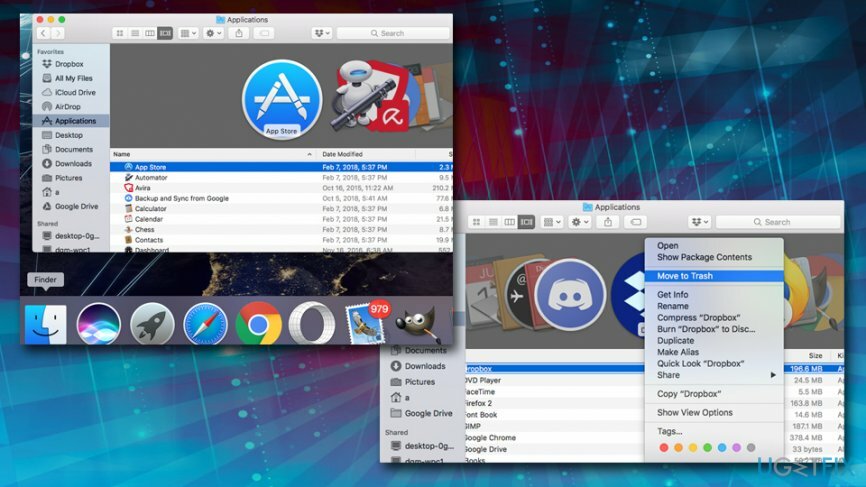
Värskendage Mozilla Firefoxi
Kahjustatud süsteemi parandamiseks peate ostma selle litsentsitud versiooni Reimage Reimage.
Reklaamvara ja muud soovimatud programmid võivad jätta teie brauseritesse jälgi. Seetõttu peaksite iga brauseri eraldi lähtestama. Alustame Mozilla Firefoxist:
- Käivitage Mozilla Firefox, avage see menüü (klõpsake kolmel ribal akna paremas ülanurgas) ja seejärel minge lehele Lisandmoodulid → Laiendused.
- Aastal Laiendused paneelil, otsige kahtlasi brauserilaiendeid, mille installimist te ei mäleta. Klõpsake Eemalda laienduste kõrval, mida te ei soovi säilitada.
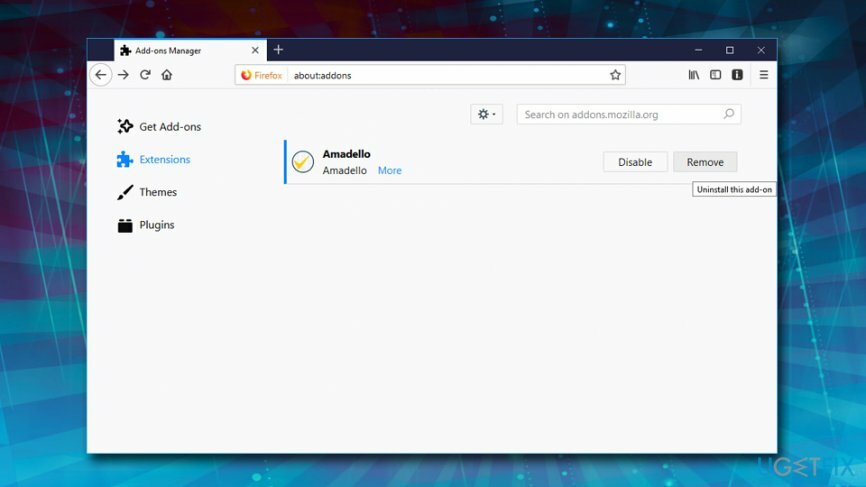
- Nüüd kontrollige, kas see arvutiparasiit ei muutnud teie kodulehte. Avatud Mozilla Firefox menüü uuesti ja minge Valikud → Kindral.
- Aastal Käivitamine jaotises klõpsake Taasta vaikeseadetelevõi lihtsalt sisestage mõni muu Avalehe URL ja klõpsake Okei.
- Lähtestage brauser. Jällegi avatud Firefoxi menüü, minema Teave veaotsingu kohta ja seejärel klõpsake Lähtestage Firefox.
- Kui kuvatakse hüpikteade, mis palub oma valikut kinnitada, klõpsake nuppu Lähtestage Firefox uuesti.
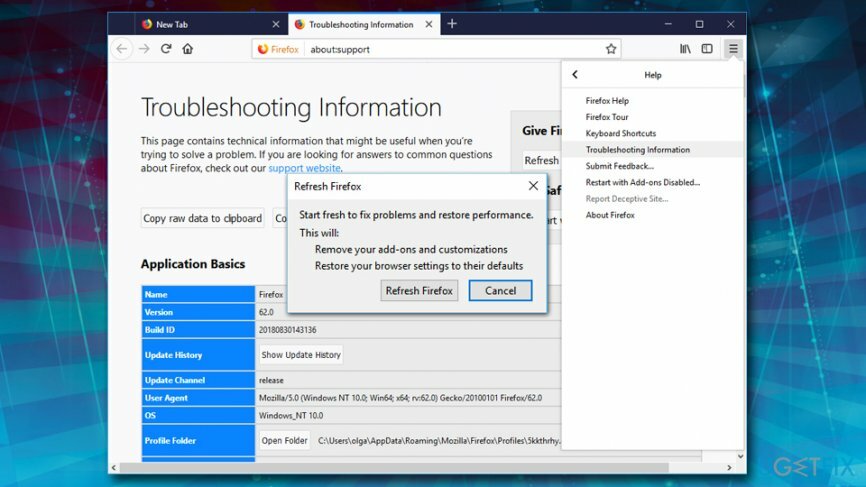
Lähtestage Internet Explorer
Kahjustatud süsteemi parandamiseks peate ostma selle litsentsitud versiooni Reimage Reimage.
- Käivitage IE brauser ja seejärel avage selle menüü, klõpsates nuppu Hammasrattaikoon, mis asub brauseri paremas ülanurgas. Seejärel minge aadressile Lisandmoodulite haldamine.
- Kui Lisandmoodulite haldamine kuvatakse aken, vaadake läbi kõik küsitavad brauseri laiendused ja keelake need. Selleks paremklõpsake neid ja seejärel valige Keela.
- Avage menüü uuesti ja minge lehele Interneti-valikud. Vahekaardil Üldine asendage kodulehe aadress enda valitud URL-iga. Siis löö Rakenda päästma.
- Lähtesta IE. Avage selle menüü, minge aadressile Interneti-valikud → Täpsemalt. Klõpsake Lähtesta.
- Kui Lähtestage Internet Exploreri sätted kuvatakse aken, tehke linnuke valiku Kustuta isiklikud sätted kõrval ja klõpsake uuesti nuppu Lähtesta.
Lähtestage Google Chrome
Kahjustatud süsteemi parandamiseks peate ostma selle litsentsitud versiooni Reimage Reimage.
- Käivitage Google Chrome, klõpsake paremas ülanurgas kolme ribaga nuppu (menüünupp) ja minge lehele Tööriistad → Laiendused.
- Otsige kahtlasi brauserilaiendeid ja eemaldage need, klõpsates nuppu Prügikasti ikoonid nende kõrval.
- Avage menüü uuesti ja minge siis lehele Seaded. Otsige üles Käivitusosa ja klõpsake Määra leheküljed valiku Ava konkreetne leht või lehtede kogum kõrval.
- Eemaldage kahtlased veebisaidid, klõpsates nende kõrval olevat X-i ja seejärel sisestage selle saidi URL, mille soovite oma avaleheks määrata.
- Seejärel minge aadressile Menüü → Seaded → Otsingumootorite haldamine.
- Kui kuvatakse otsingumootori aken, eemaldage kõik kahtlased kirjed ja jätke ainult see otsingumootor, mida soovite igapäevaselt kasutada.
- Lähtestage Google Chrome. Minema Menüü → Seaded, seejärel klõpsake nuppu Lähtestage brauseri seaded nuppu lehe allosas.
- Kui kuvatakse brauseri sätete lähtestamise aken, klõpsake nuppu Lähtesta oma valiku kinnitamiseks.
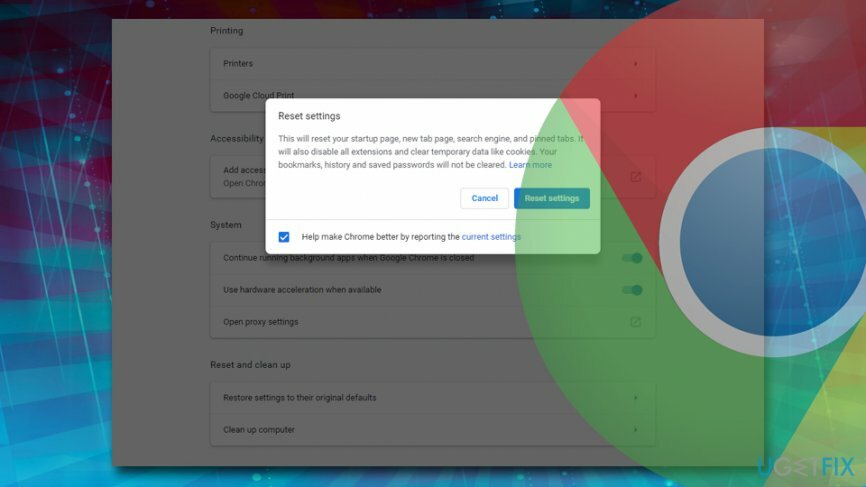
Lähtestage Safari
Kahjustatud süsteemi parandamiseks peate ostma selle litsentsitud versiooni Reimage Reimage.
- Käivitage Safari, leidke ja klõpsake nuppu Safari ekraani ülaosas menüüribal. Seejärel minge aadressile Eelistused.
- Minema Laiendused vahekaarti ja otsige kahtlasi kirjeid. Desinstallige neist igaüks.
- Seejärel minge aadressile Vahekaart Üldine ja kontrollige, milline URL on avalehe kasti sisestatud. Kui näete kahtlast linki, eemaldage see ja asendage see veebisaidiga, mille soovite avaleheks määrata. Pidage meeles, et peate sisestama http:// enne eelistatud URL-i sisestamist.
- Lähtestage Safari. Klõpsake nuppu Safari ja klõpsake nuppu Lähtestage Safari… valik.
- Kui kuvatakse Safari lähtestamise hüpikaken, märkige kõik ruudud ja klõpsake nuppu Lähtesta.
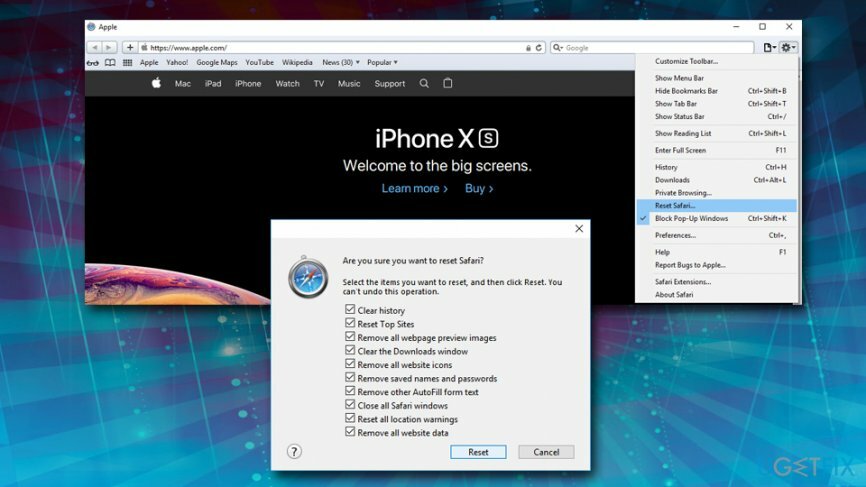
Parandage oma vead automaatselt
ugetfix.com meeskond püüab anda endast parima, et aidata kasutajatel leida parimad lahendused oma vigade kõrvaldamiseks. Kui te ei soovi käsitsi parandada, kasutage automaatset tarkvara. Kõik soovitatud tooted on meie spetsialistide poolt testitud ja heaks kiidetud. Tööriistad, mida saate oma vea parandamiseks kasutada, on loetletud allpool.
Pakkumine
tee seda kohe!
Laadige alla FixÕnn
Garantii
tee seda kohe!
Laadige alla FixÕnn
Garantii
Kui teil ei õnnestunud Reimage'i abil viga parandada, pöörduge abi saamiseks meie tugimeeskonna poole. Palun andke meile teada kõik üksikasjad, mida peaksime teie arvates teie probleemi kohta teadma.
See patenteeritud parandusprotsess kasutab 25 miljonist komponendist koosnevat andmebaasi, mis võib asendada kasutaja arvutis kõik kahjustatud või puuduvad failid.
Kahjustatud süsteemi parandamiseks peate ostma selle litsentsitud versiooni Reimage pahavara eemaldamise tööriist.

VPN-iga pääsete juurde geopiiranguga videosisule
Privaatne Interneti-juurdepääs on VPN, mis võib takistada teie Interneti-teenuse pakkujat valitsusja kolmandad osapooled teie võrgus jälgimise eest ning võimaldavad teil jääda täiesti anonüümseks. Tarkvara pakub torrentimiseks ja voogedastuseks spetsiaalseid servereid, tagades optimaalse jõudluse ega aeglusta teid. Samuti saate piiranguteta geograafilistest piirangutest mööda minna ja vaadata selliseid teenuseid nagu Netflix, BBC, Disney+ ja muid populaarseid voogedastusteenuseid, olenemata teie asukohast.
Ärge makske lunavara autoritele – kasutage alternatiivseid andmete taastamise võimalusi
Pahavararünnakud, eriti lunavara, on teie piltidele, videotele, töö- või koolifailidele kõige suurem oht. Kuna küberkurjategijad kasutavad andmete lukustamiseks tugevat krüpteerimisalgoritmi, ei saa seda enam kasutada enne, kui lunaraha bitcoinides on tasutud. Häkkeritele maksmise asemel peaksite esmalt proovima kasutada alternatiivi taastumine meetodid, mis aitavad teil taastada vähemalt osa kadunud andmetest. Vastasel juhul võite kaotada ka oma raha koos failidega. Üks parimaid tööriistu, mis suudab taastada vähemalt mõned krüptitud failid - Data Recovery Pro.